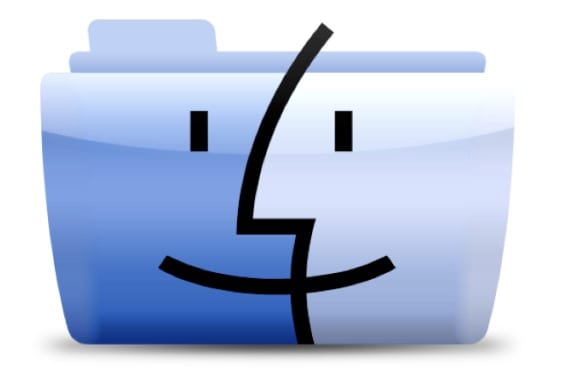
„Mac Finder“ nėra tokios aiškios parinkties kaip „Windows Explorer“, kai reikia nukopijuoti kelią teksto režimu ir įklijuoti taip, kad nuveskite mus į norimą aplanką, nes yra programa, kurią norime atidaryti, arba tiesiog nukopijuoti / įklijuoti failą minėtame kelyje. Priklausomai nuo programos, kurią naudojame naudodami CMD + C derinį ir kopijuodami failą, ji gali nukopijuoti tik piktogramą arba turinį su programos piktograma, todėl tai ne visada veiksminga.
Kita vertus, tiesa, nors mes neturime tokios galimybės, turime kitų, pvz rodyti maršruto juostą „Finder“, kad sužinotumėte, kur esame, arba tiesiog ieškodami norimo failo „Spotlight“, paspauskite ir palaikykite CMD + ALT o spustelėdami pelę pateksime į aplanką, kuriame jis yra. Problema ta, kad nė viena iš šių parinkčių neleis mums nukopijuoti maršruto teksto režimu.

Šiandien pamatysime keletą variantų, kurie padės mums be komplikacijų įterpti tuos maršrutus teksto režimu
informacija
Pirmasis yra gana paprastas, tiesiog paspauskite CMD + I ir atidarykite elemento informacijos langą.
Skyriuje Bendra > Vieta Turėsime prieinamą elemento kelią, tereikia jį nukopijuoti du ar tris kartus spustelėjus, pasiruošę įklijuoti kur tik norime.
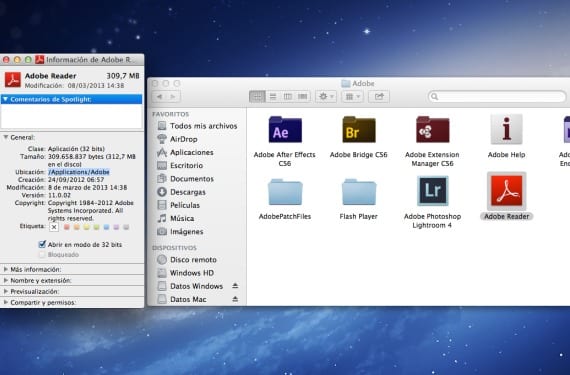
Eiti į aplanką
Kita galimybė yra atidaryti naują langą „Finder“ iš doko arba paspaudus CMD + N.
Atsidūrę naujame lange turime spustelėti Shift + CMD + G atrasti variantą Eiti į aplanką, kur galime įklijuoti norimą maršrutą arba kurį anksčiau nukopijavome norėdami gauti informacijos.
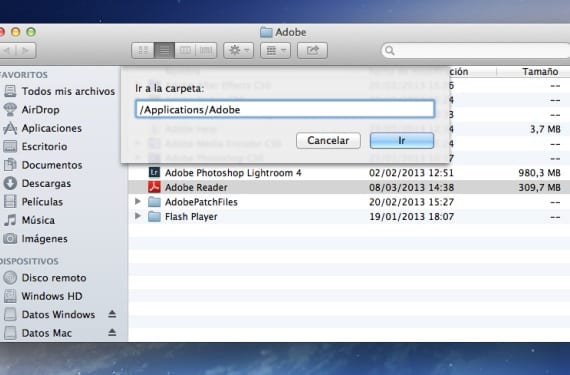
terminalas
Nukopijuokite kelią tiesiog vilkdami elementą į terminalo konsolę.
Nebūtina turėti žinių apie komandas, tiesiog atidarykite terminalą, vilkite ir numeskite elementą terminale ir jis parodys mums, koks yra failo kelias.
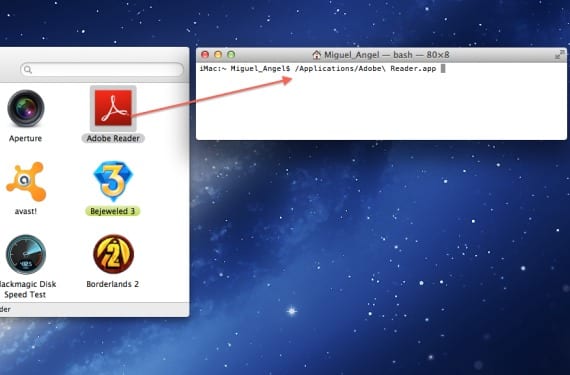
Sukurkite paslaugą
Jei jums reikia nukopijuoti daug maršrutų teksto režimu, tai už jus padarys Automator.
Tereikia sukurti naują paslaugą ir viršutiniame meniu pasirinkti Paslauga gauna > failų arba aplankų pasirinkimą en ieškiklis. Tada nutempsime parinktį „Kopijuoti į mainų sritį“ į darbo eigą ir turėsime ją paruoštą išsaugoti kaip „Kopijuoti kelią į tekstą“ ir naudoti ją kiekvieną kartą, kai norime, nes ji bus rodoma bet kurio ieškomo elemento kontekstiniame meniu. ieškiklyje. pasirinkite jį antriniu mygtuku.
Paaiškinkite, kad tai neatlieka veiksmo, nukreipiančio mus į maršrutą, o tiesiog nukopijuoja jį į mainų sritį teksto režimu.
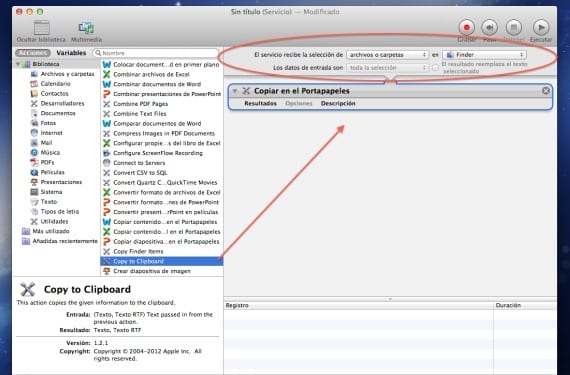
Daugiau informacijos - Suformatuokite „flash“ atmintinę naudodami „FAT“ arba „exFAT“ sistemą
Šaltinis - CNET
Nuoširdžiausi sveikinimai už jūsų straipsnius, po truputį atrandu Automator turimą potencialą, kurio aš visiškai nežinojau.
Nesvarbu. Praradus „Automator“ „baimę“, tai labai naudingas įrankis visoms situacijoms. Ačiū už komentarą ShizoBoy!
Kai darau komandą didžiosiomis raidėmis ir G, paieškos variklis pasirodo, bet kai nukopijuoju kelią, jis sako, kad neranda aplanko... ir aš paklausiau kitų kolegų, kurie turi Mac, ir jiems tas pats atsitinka. žinote, kodėl? ar as darau kazka ne taip? Bet kokiu atveju labai ačiū už jūsų straipsnius 🙂